
Microsoft Copilot 是一款由人工智能驱动的数字助手,专为帮助你处理各种任务和活动而设计。在使用「Microsoft 帐户」登录 Copilot 后,它能够根据你的需求提供个性化协助,并使用多种实用功能。例如,它可以在所有使用同一 Microsoft 帐户登录的设备上同步 Copilot 聊天记录,让你无缝切换工作环境。
最新版的 copilot.microsoft.com 网站以及 Windows 10/11 上的 Microsoft Copilot 应用经过了重新设计,采用了极简风格,并增加了一些实用功能。然而,一些原本很好找到的功能被隐藏了起来,甚至直接从选项中拿掉了,这让不少用户都有点抓瞎。
在本文中,我们将介绍如何使用新版 Microsoft Copilot 的常用功能,帮助你快速上手。
查看 Microsoft Copilot 聊天记录
1打开 copilot.microsoft.com 网站,或在 Windows 10 和 Windows 11 上打开 Copilot 应用。
2如果尚未登录,请使用你的 Microsoft 帐户登录。
3点击左下脚的「转到主页」图标。
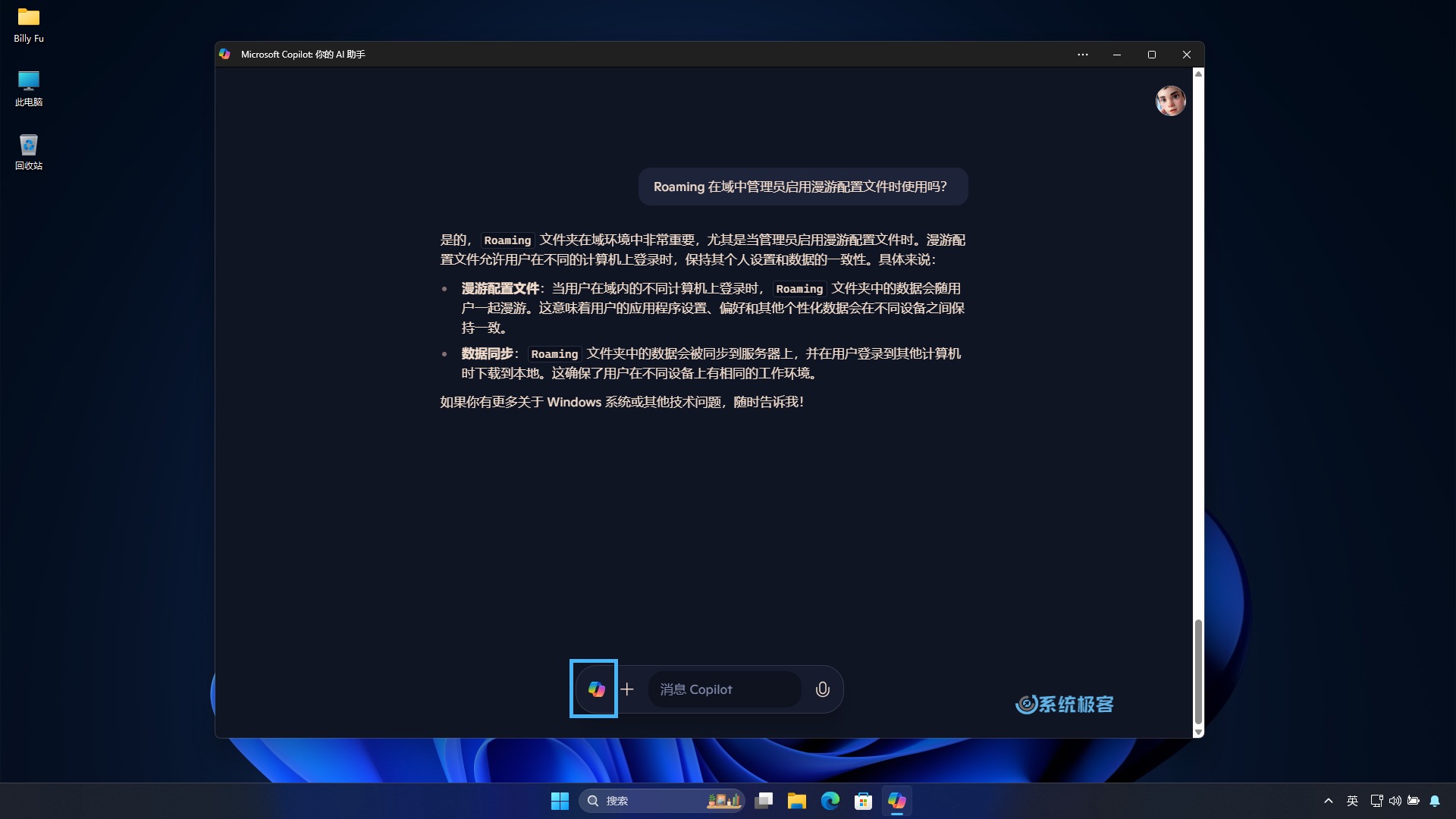
4点击「查看历史记录」图标,就会弹出以往的聊天记录列表。
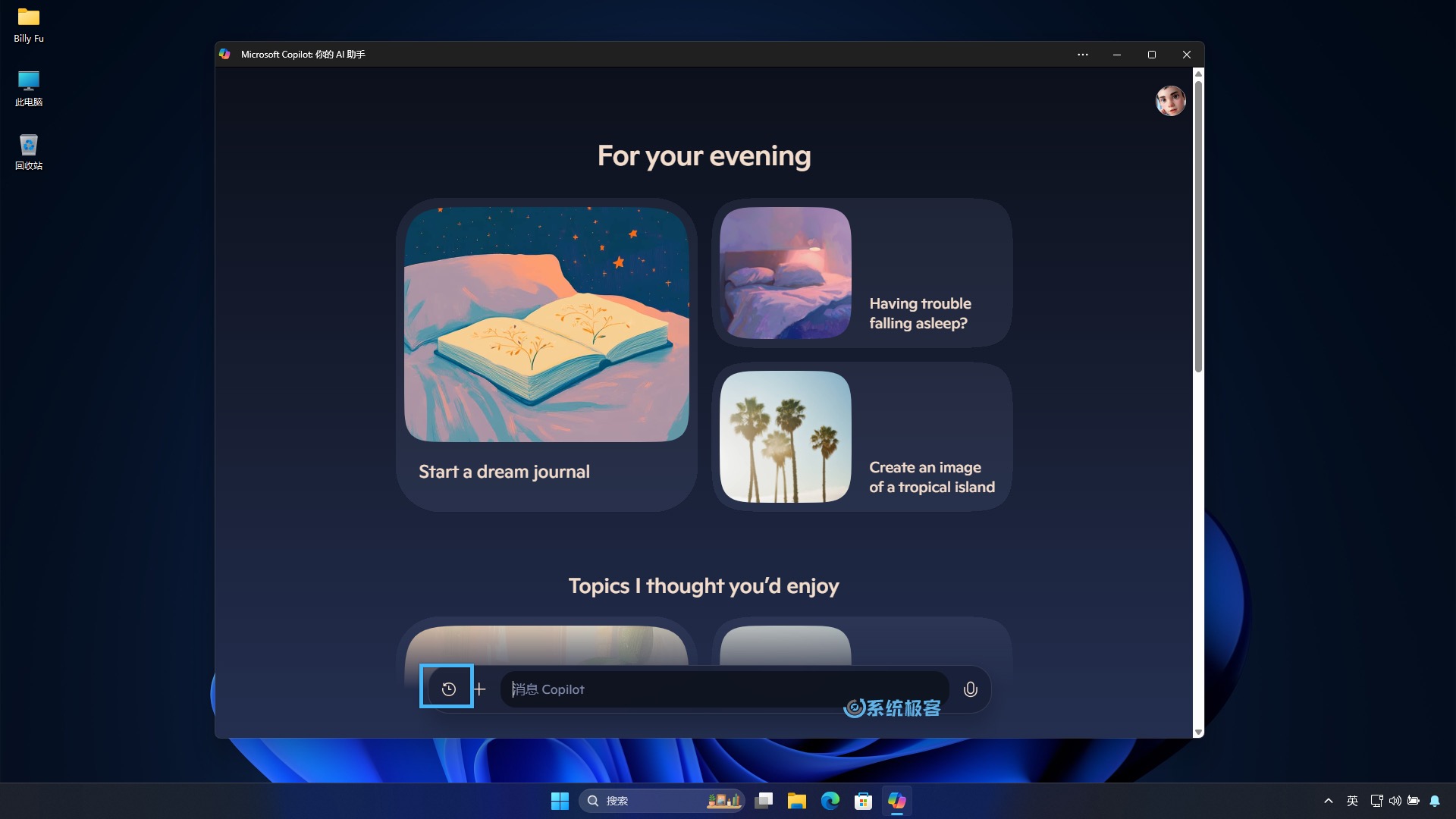
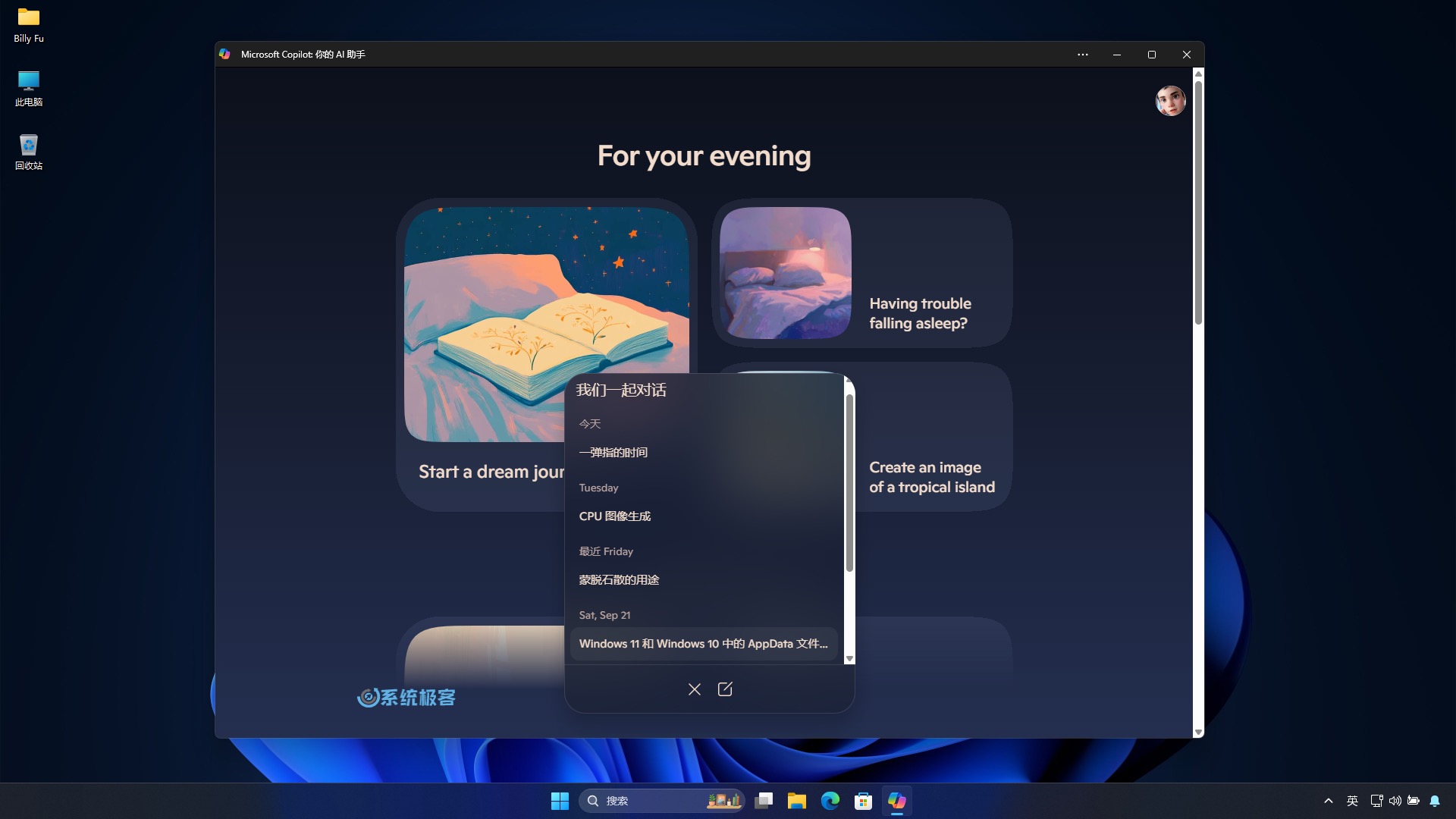
删除 Microsoft Copilot 聊天记录
在新版本中,原有删除 Microsoft Copilot 聊天记录的功能已经被移除。我们只能通过微软的「隐私仪表板」来清除 Copilot 应用活动历史记录,这包括了你在使用 copilot.microsoft.com 和 Copilot 应用时,与 AI 聊天的交互记录:
1在浏览器中访问微软「隐私仪表板」页面,并登录你的 Microsoft 帐户。
2转到「隐私」>「Copilot」选项。

3点击「Copilot 应用活动历史记录」右下角的「删除所有活动历史记录」。
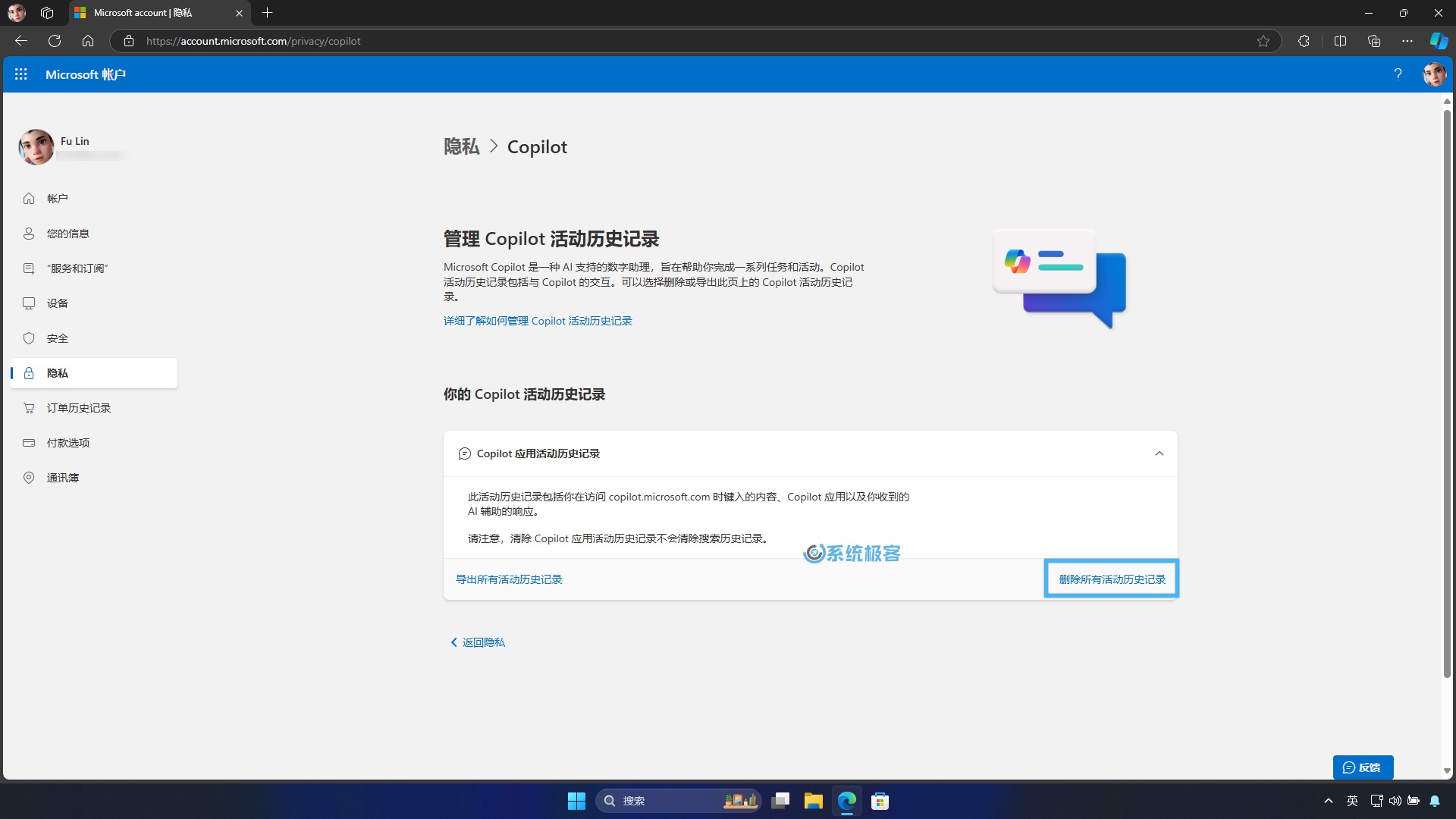
4在弹出窗口中点击「清除」。
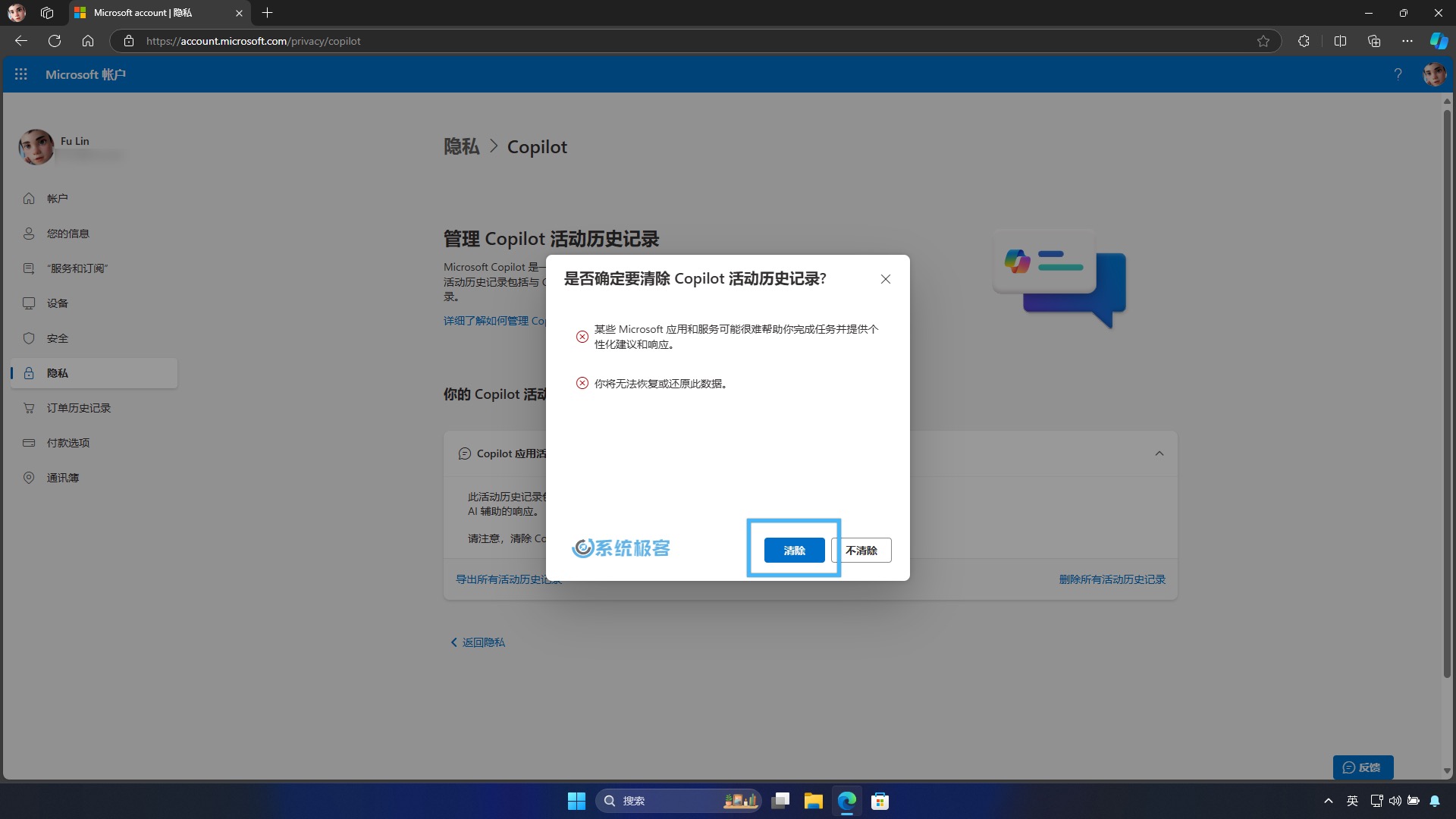
关闭 Microsoft Copilot 模型训练
默认情况下,如果你不在欧洲经济区(EEA)、英国等特定国家或地区,Copilot 的「模型训练」功能会自动开启。该功能会利用你与 Copilot 的对话内容来帮助训练和改进人工智能模型。不过,你可以通过以下步骤轻松关闭它:
1打开 copilot.microsoft.com 网站,或在 Windows 10 和 Windows 11 上打开 Copilot 应用。
2如果尚未登录,请使用你的 Microsoft 帐户登录。
3点击右上角的「设置」(头像图标)>「设置」(帐户名称)。
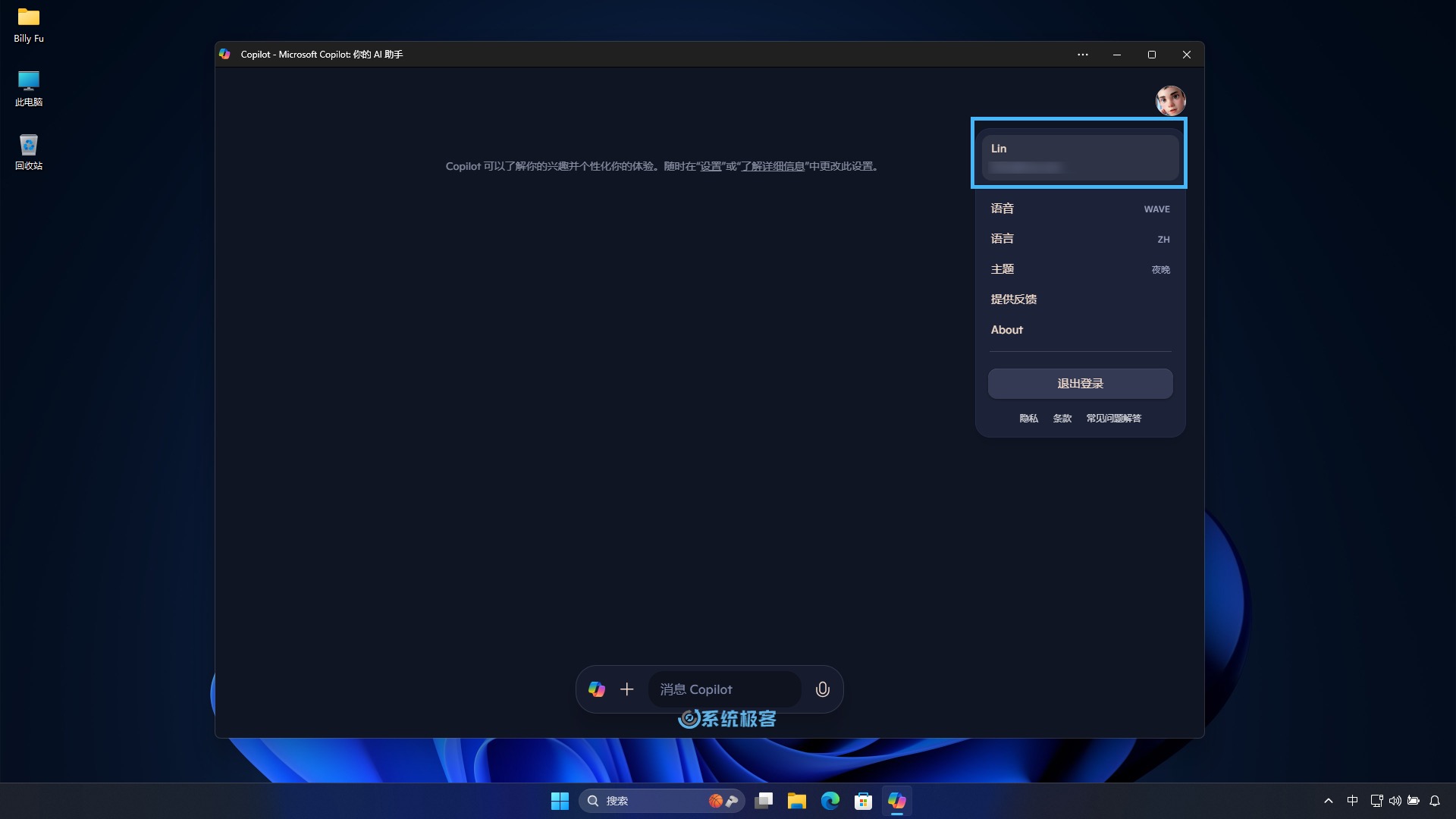
4选择「隐私」,然后关闭「模型训练」开关。
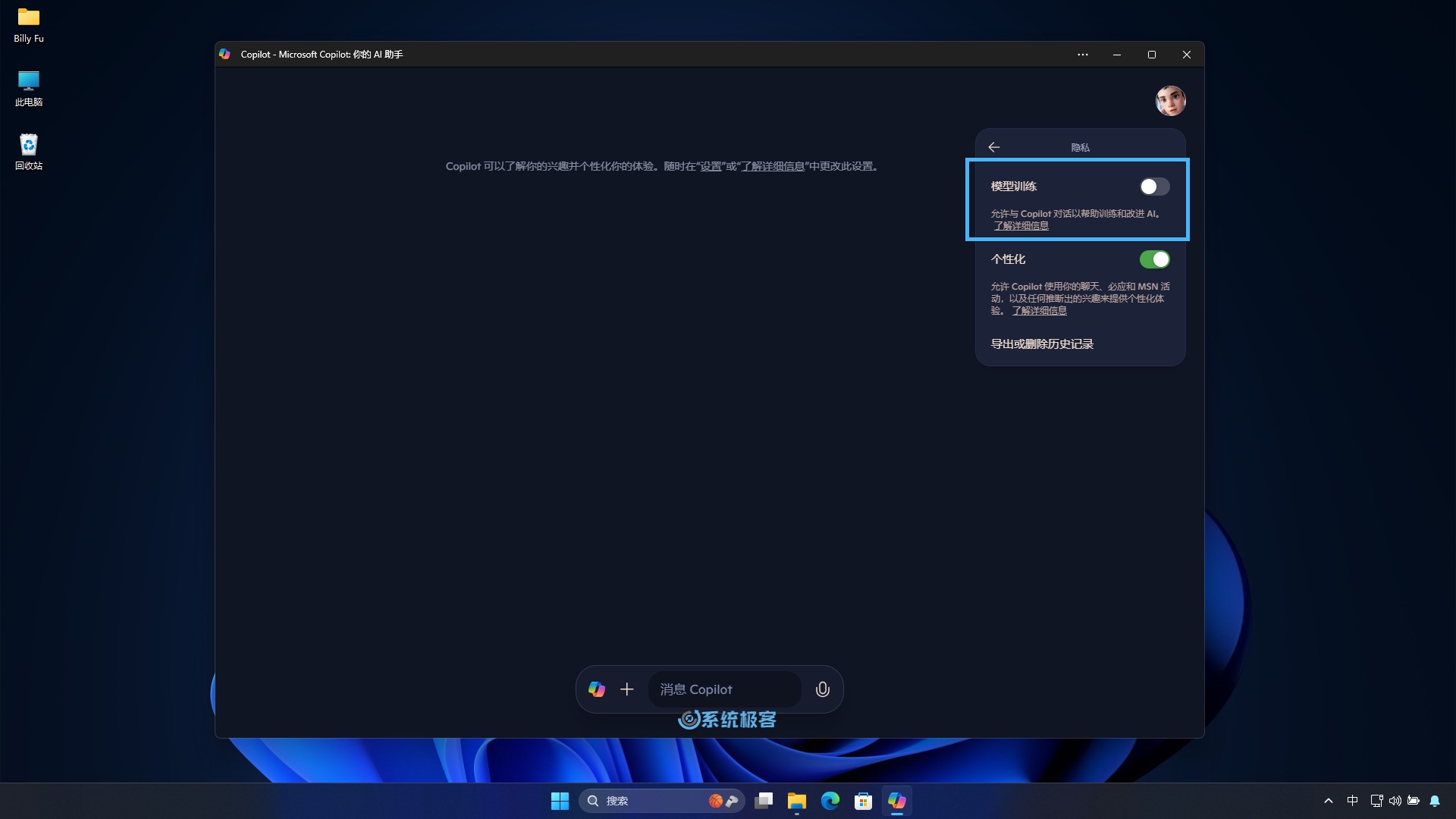
使用 Microsoft Copilot 朗读功能
Copilot 的朗读功能通过文本转语音功能将网页文本内容转换为声音播放,可以帮助你轻松地听取 Copilot 中的文字内容:
1打开 copilot.microsoft.com 网站,或在 Windows 10 和 Windows 11 上打开 Copilot 应用。
2右键点击页面空白处,选择「大声朗读」,或者直接使用快捷键Ctrl + Shift + U。
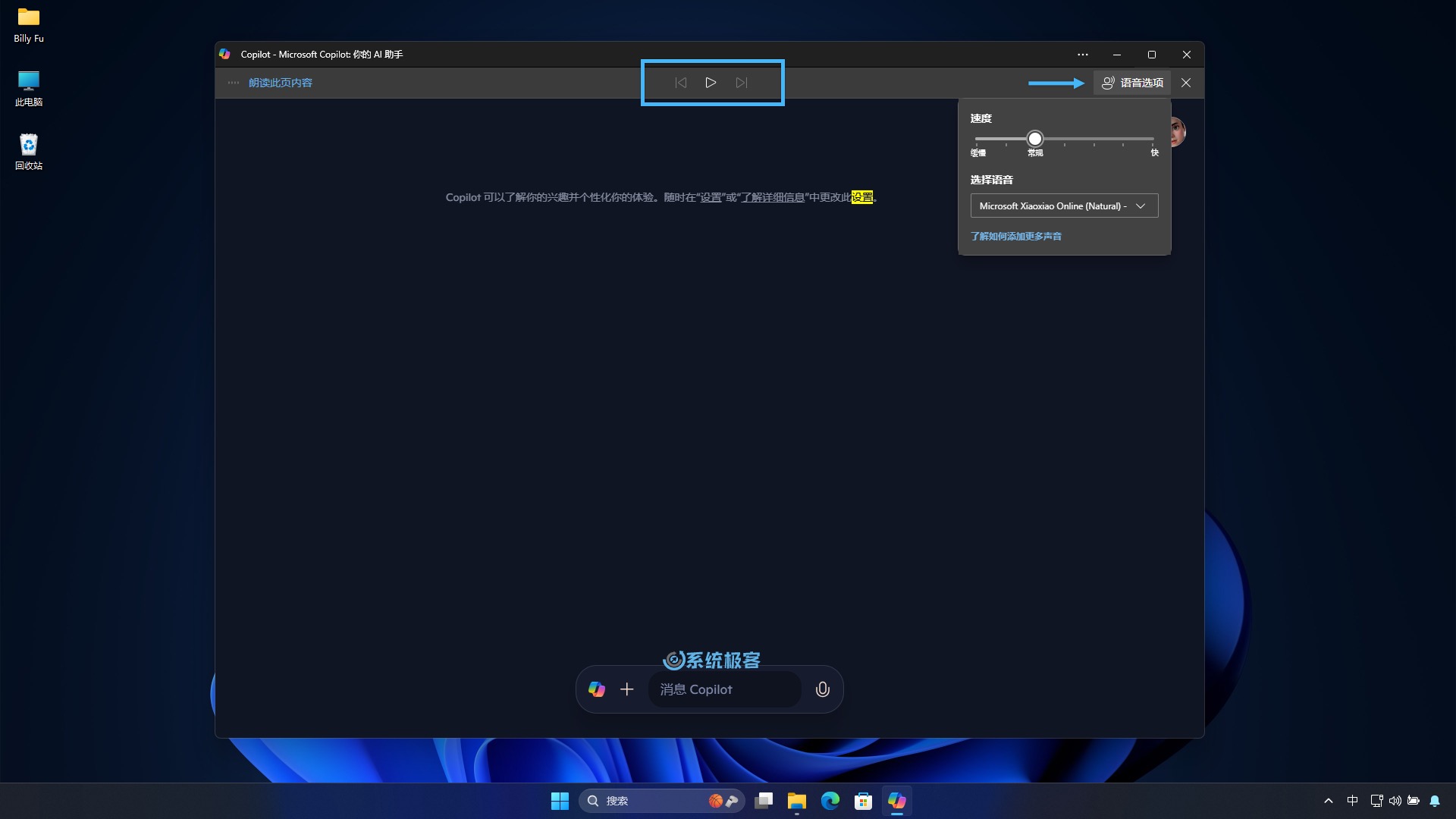
3在页面顶部,你可以选择阅读上一段、下一段,或者暂停/继续播放,还可以通过「语音选项」来调整音色和语速。
更改 Copilot Voice 音色
Copilot Voice 是一个类似 GPT-4 的语音对话机器人,允许你通过语音输入来提出问题,并获得相应的音频回答。目前,微软提供了四种自然流畅的输出音色,包括 Grove、Wave、Meadow 和 Canyon 供你选择:
1打开 copilot.microsoft.com 网站,或在 Windows 10 和 Windows 11 上打开 Copilot 应用。
2点击右上角的「设置」(头像图标)>「设置」(帐户名称)。
3选择「语音」,然后从 Grove、Wave、Meadow 和 Canyon 四种音色中选择一种。
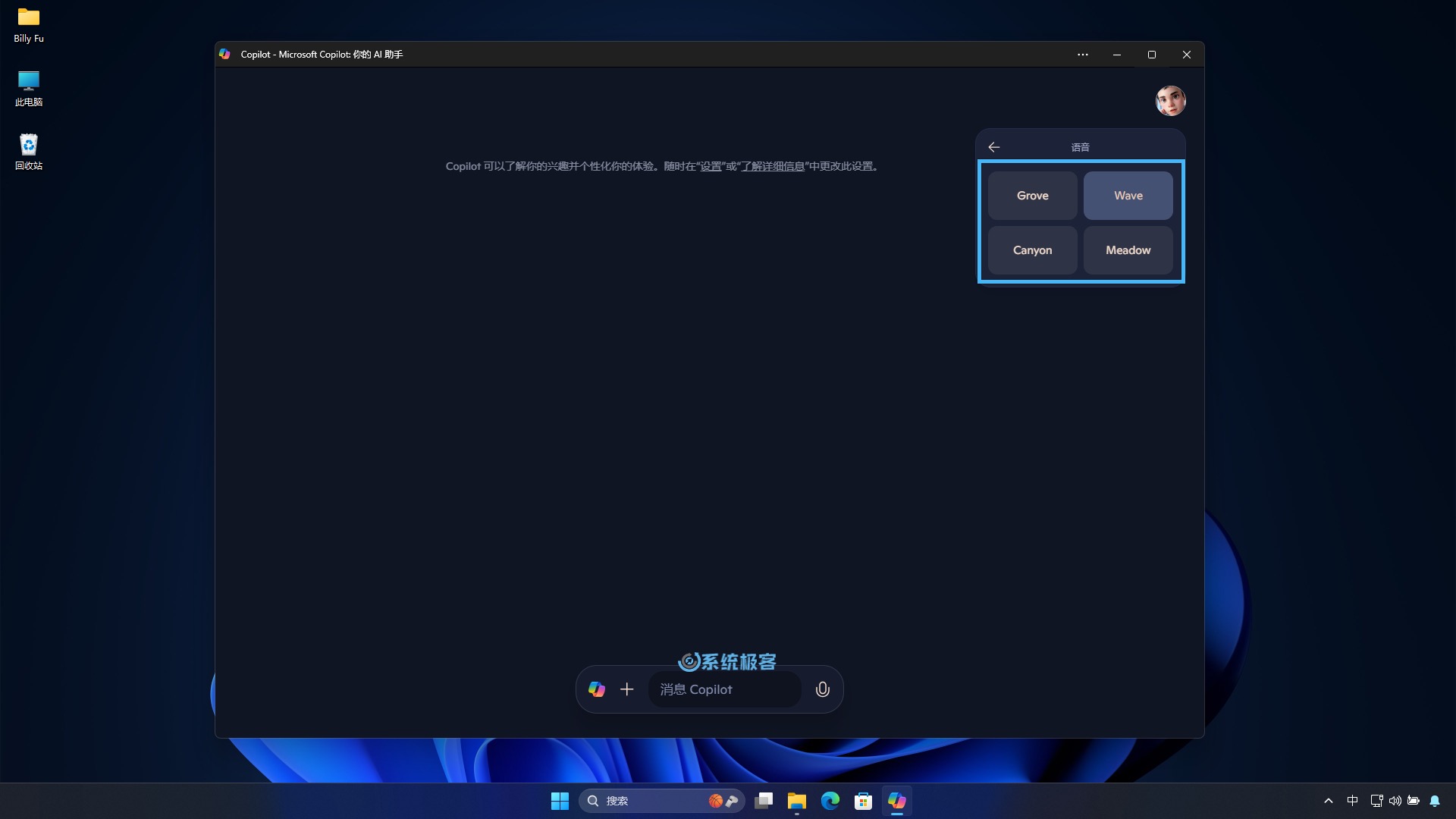
4点击右下角的「与 Copilot 交谈」即可开始语音对话。
Microsoft Copilot 作为一款强大的人工智能助手,能够大幅提升工作效率和用户体验。通过本文介绍的操作步骤,你可以轻松管理聊天记录、关闭模型训练、使用朗读功能以及定制语音音色。希望这些指引能帮助你更好地利用 Copilot 的各项功能,享受更智能、便捷的数字生活。




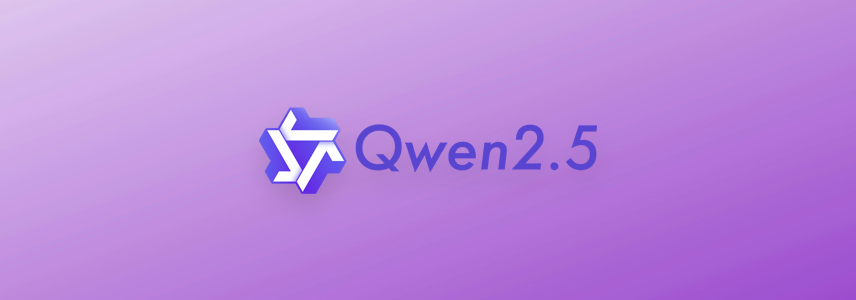




 CPU 的一些事
CPU 的一些事 Linux 的一些事
Linux 的一些事 Microsoft PowerToys
Microsoft PowerToys Microsoft Sysinternals
Microsoft Sysinternals
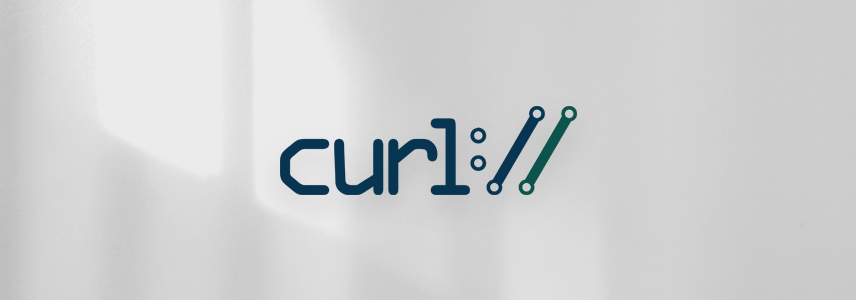


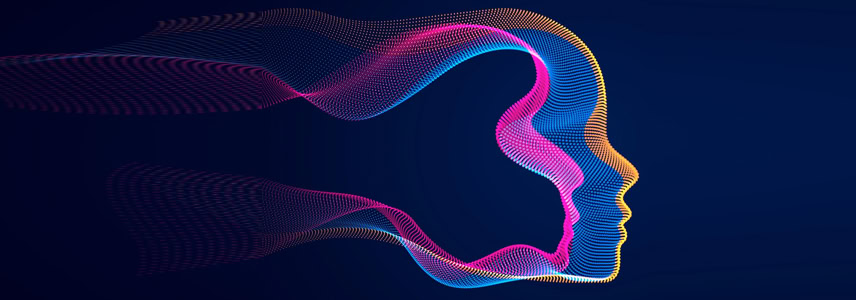



最新评论
加一条 mtu 即可 enp0s3: mtu: 1500
ubuntu 24.04.1 LTS 服务器版如何修改mtu值
组策略应该是可以的,但是只改那一处是不行的,具体哪个忘记了,但是把组策略里能关的都关掉肯定能行。
https://www.landiannews.com/archives/106127.html 微软回应升级Windows 11 24H2后8.63GB更新缓存无法清理:只是显示错误